经常问的问题和故障排除
以下是一些最常见的问题列表Mari。如果此处未回答您的问题,请查看文档和发行说明,或与Foundry的客户支持联系以寻求帮助。
|
在本页面: 按家返回页面顶部。 |
我看不到或不能烤我画的东西。
可能有几个原因:
• Paint Opacity已在中设置为0 Painting调色板。
• 面罩可防止油漆的出现。检查是否在其中启用了任何掩码Painting调色板。
• Project On已设置为Selected Only在里面Painting调色板,但您尚未选择任何对象,面片或面。选择要显示或设置绘画的区域Project On至All。
• 油漆位于已锁定的物体,补丁或面上。要解锁它们,请单击Selection > UnlockSelected, Unlock All , 要么Unlock Entire Object。
• 油漆混合模式(绘画 Mode在里面Painting调色板)设置为对纹理不执行任何操作的模式。例如,如果您的纹理是白色,则油漆是红色, Painting Mode已设置为Hue,油漆不可见。
• Brush Opacity已设置为0在里面Tool Properties调色板。
• Brush Flow已设置为0在里面Tool Properties调色板。
• 绘画缓冲区已移出屏幕。要将缓冲区重置为其默认值,请单击Reset下Paint Buffer在里面Painting调色板。
我的物品从画布上消失了。
该对象可能已移出屏幕。尝试按A要么F把它带回来。
Mari的烘烤行为似乎很奇怪。
在里面Painting调色板,您可以设置是否Mari更改视图时自动烘焙,以及烘焙后缓冲区是否自动清除。组Bake Behavior至:
• AutoBakeAndClear – Mari移动模型时,系统会自动烘烤并清除缓冲区。
• Manual –您必须手动烘烤;然后,涂料会停留在涂料缓冲区中,直到您手动清除它为止。
• ClearOnly –您必须手动烘烤;然后,绘制缓冲区将自动清除。
Mari使用“克隆图章”工具时似乎很慢。
从特定渠道克隆时, Clone Stamp工具会在屏幕上显示该频道的“快照”,并将其用作来源。结果,克隆纹理的分辨率可能取决于当前的显示分辨率Mari。较高的显示分辨率可产生更好的克隆结果,但会显着降低速度Mari的表现。
增加绘画缓冲区的大小或分辨率和层数可能会影响Mari的表现。
增加 Buffer Size或者Resolution 和 Layer Count, 即使您的显卡支持大纹理,也可能会减慢速度Mari的表现。调整Buffer Size 下Paint Buffer 在里面Painting调色板和Resolution在里面Mari Preferences对话框下GPU > Virtual Texture。
位移预览性能似乎很慢。
如果您已分配要在Displacement着色器组件Type下Edit > Preferences > GPU > Virtual Texture,应至少设置为Half以获得更精确的位移。此外,包含位移图的通道应至少设置为16-bit。请注意,使用高于这些值的值可能会降低预览性能。
Mari继续用选择颜色突出显示我选择的所有内容。如何关闭此功能?
您可以配置方式Mari突出显示所选区域。右键单击画布,然后选择Display Properties。下Selection,调整Fill Render和Outline Render。
我找不到另存为选项。
Mari目前没有Save As功能。但是,您可以通过右键单击项目中的复制项目Projects查看和选择Copy。
如果要将项目传递给其他用户,也可以在Projects查看并点击Archive。这将创建一个存档( .mra文件),其中包含您的项目以及与之关联的所有纹理和模型。
如果您使用. (句号)分隔文件名的各个部分(例如“ test.file”), Mari不添加文件扩展名.mra自动。如果需要,这使您可以使用其他扩展名。但是,在大多数情况下,您最有可能希望添加.mra扩展名,以确保文件清晰可见。
我想烘烤我的绘画,但是找不到烘烤按钮。
烘焙按钮位于工作区的右下方。仅当您在油漆缓冲区中未烘烤油漆时才会显示。
您也可以按B烤。
单击另一个应用程序导致浮动调色板Mari消失。
这不是问题Mari但由您的Linux窗口行为设置引起。例如,要在KDE 4上解决此问题,您可以:
| 1. | 去Settings > System Settings > Window Behavior > Advanced。 |
| 2. | 取消选中Hide utility windows for inactive applications。 |
我的Wacom平板电脑出现问题。
我们发现这些链接对于解决某些用户的问题很有用:
https://help.ubuntu.com/community/Wacom
http://linuxwacom.sourceforge.net/
在Linux上,按Ctrl / Cmd,Alt或 (Windows)快捷键无法正常工作。相反,它会执行其他操作,例如移动整个Mari窗口。
(Windows)快捷键无法正常工作。相反,它会执行其他操作,例如移动整个Mari窗口。
这通常是由问题引起的,而不是由Mari,而是由您的Linux窗口管理器执行,该窗口管理器将这些键之一用作全局快捷方式。根据您的窗口管理器,您可以阻止全局快捷方式,或者选择三个键中的哪个用作全局快捷方式。例如,如果Mari您经常使用的快捷方式需要您按Alt键,您可以将全局快捷方式设置为Windows代替。这样, Mari无效的快捷方式仅限于需要Windows键。
在每个应用程序的基础上阻止全局快捷方式(即,对于Mari仅)在KDE 4上,您可以:
| 1. | 右键点击Mari标题栏并选择Advanced > Special Window Settings。这可能会打开一个信息对话框,您需要单击OK。 |
| 2. | 转到Window标签。 |
| 3. | 点击Detect Window Properties按钮,然后单击Mari窗口。 |
| 4. | 确保Use whole window class和Match also window title检查并单击OK。 |
| 5. | 转到Workarounds标签。 |
| 6. | 校验Block global shortcuts, 选择Force从下拉菜单中,然后启用右侧的复选框。请点击OK。 |
要选择哪个键用作KDE 4上的全局快捷方式,您可以:
| 1. | 去Settings > System Settings > Window Behavior > Window Actions。 |
| 2. | 下Inner Window,设定Modifier到您最不需要的快捷键Mari或您使用的其他应用程序(例如, Windows键)。 |
这样您就可以使用其他两个键(在这种情况下, Ctrl/Cmd和Alt)在Mari。
上Windows,按Windows快捷键应打开“开始”菜单。这不会在以下情况下发生Mari有重点。这是为什么?
这是因为Windows键是快捷键Mari。每当Mari有重点, Windows钥匙是为Mari,以便您可以使用所有Mari捷径。
如果您需要访问Start菜单中,您可以手动单击它或将焦点移到另一个应用程序,然后按Windows 键。
按下Alt Gr键不会触发与Alt键相同的快捷键。这是为什么?
的Alt Gr键在Windows和Linux操作系统。由于这个, Mari无法确定Alt Gr键旨在链接。如果快捷方式列出了Alt键作为控件的一部分,这不包括Alt Gr作为备选。因此,建议避免使用Alt Gr键入您的自定义快捷方式。
上Windows,我已经从Mari的文件浏览器书签。我该如何找回? 是否可以从书签中永久删除驱动器?
所有逻辑驱动器Windows可以看到被自动添加到Mari启动时的文件浏览器书签Mari。您可以在删除这些Mari正在运行,但是让它们重新出现的唯一方法是重新启动Mari。目前,您无法从书签中永久删除驱动器-重新启动后,驱动器始终会重新出现Mari。
Mari还会自动将映射的网络驱动器添加到其书签。您不应在以下情况下断开网络驱动器的连接Mari正在运行,然后尝试从该驱动器中引用文件Mari,因为这可能导致不确定的行为。
通常,在线性色彩空间中进行绘制时,我需要通道具有精度;如果在应用绘制后应用伽玛,则我使用16位通道。现在,颜色在烘烤之前已经线性化了,我是否需要使用HDR模式在没有伪影的情况下进行绘画,还是可以在具有8位通道的线性色彩空间中进行绘画?
在非线性色彩空间中使用8位(字节)通道时,建议将虚拟纹理的类型和绘制缓冲区的色深设置为16位(一半)或32位(浮动)。这样可以减少项目的数据占用空间,但仍将数据转换为浮点并在上传到GPU进行绘画时线性化,从而将色彩空间转换误差降至最低。什么时候Mari将涂料和纹理数据烘焙回通道中,然后应用反函数,因此对浮点数据进行颜色校正并转换回8位(字节)。
如果要尽可能消除错误,建议使用浮点通道,然后导出到您选择的色彩空间和位深度。但是,这意味着项目要大得多,性能可能会在性能较低的计算机上出现问题。即使在各处使用完整的32位浮点数,也无法消除所有错误,因为您仍然会遇到浮点数和内插错误。
故障排除
先进的调试方法
如果您要启动Mari从命令行或终端,您可以两种安全模式之一运行该应用程序: - 安全和 -更安全。
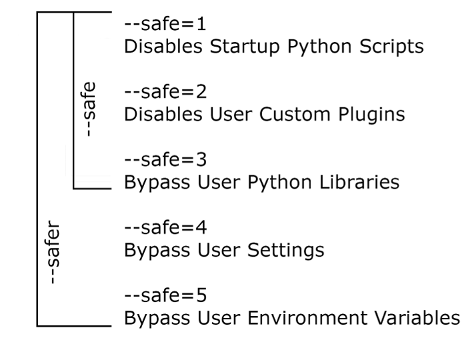
如果愿意,您可以选择运行单个安全模式选项,而不是按以下选项分组 - 安全要么-更安全。 为此,请在- 安全命令。请注意,这些以“最多并包括”的方式工作,因此选择--safe = 3还会运行--safe = 1和--safe = 2(实际上,其运行方式与运行--safe命令相同) 。
|
安全模式 |
对应的安全功能 |
|---|---|
| --safe = 1 | 禁用启动Python脚本。 |
| --safe = 2 | 禁用用户自定义插件。 |
| --safe = 3 | 绕过用户Python库。 |
| --safe = 4 | 绕过用户设置。 |
|
--safe = 5 |
绕过用户环境变量。 |
|
--safe = 6 |
禁用中的所有Python脚本Mari已被篡改的安装。 |
|
--safe = 7 |
禁用Mari已被篡改的安装。 |
|
--safe = 8 |
强制nuke-default OCIO色彩空间配置。 警告: 如果项目的OCIO配置文件与--safe = 8模式中指定的文件不同,则色彩空间数据将永久更改。强烈建议您先归档项目,然后再以--safe = 8模式打开它。 |